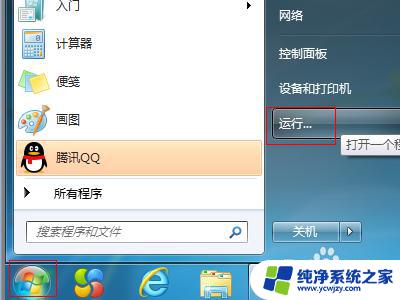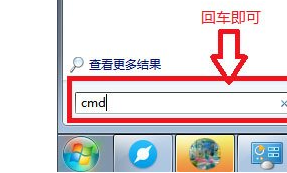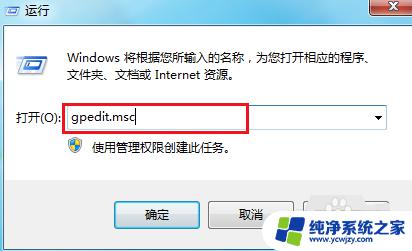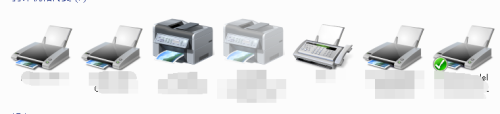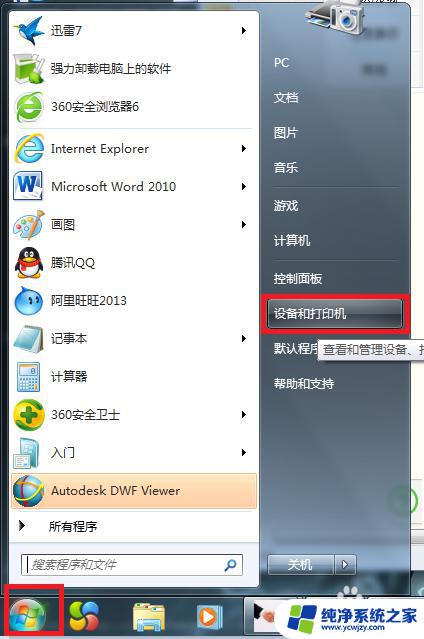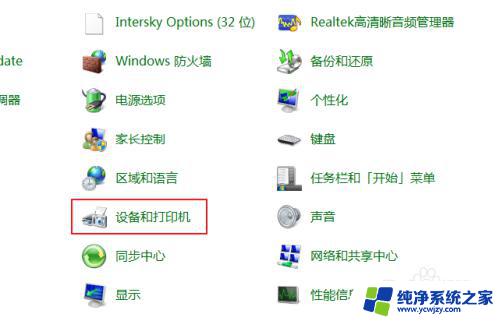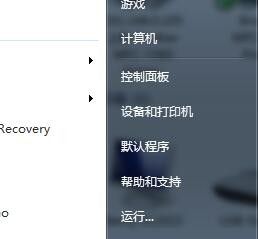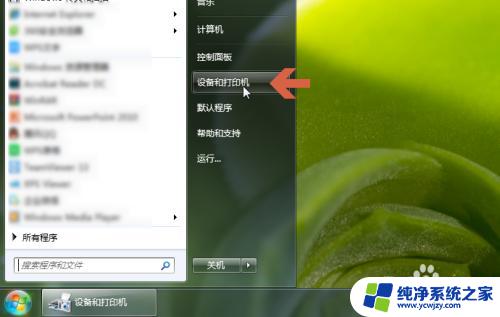win7一打印资源服务器卡死 打印机卡死怎么办
更新时间:2023-12-20 10:54:03作者:yang
在现代化的办公环境中,打印机已经成为了不可或缺的工作工具之一,有时候我们会遇到一些打印问题,比如在使用Windows 7操作系统时,打印资源服务器卡死的情况。当打印机卡死时,我们应该如何应对呢?在本文中我们将探讨解决这个问题的方法。无论是通过检查网络连接,还是重新安装打印机驱动程序,我们将提供一些实用的技巧来应对打印机卡死的情况。无论您是一个经验丰富的用户还是一个初学者,相信本文都能为您解决打印机卡死的问题提供一些帮助。
操作方法:
1.开始--点击--控制面板
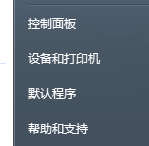
2.通过控制面板进到打印机服务项目。
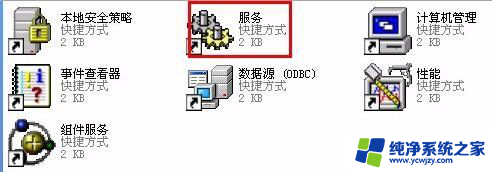
3.把打印服务关闭掉
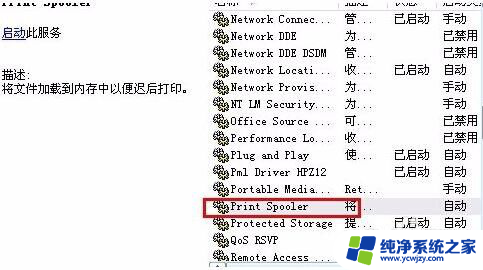
4.通过"运行"进行spool的打印机运行程序中
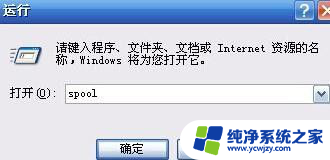
5.在对应的文件夹中删掉当前正在用的打印程序
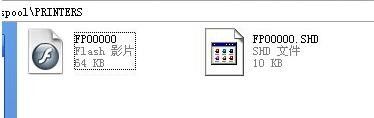
6.重启计算机,再把服务开卡。就可以继续打印了
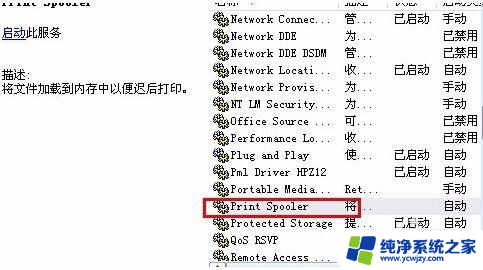
以上是有关win7打印资源服务器卡死的全部内容,希望本文介绍的步骤能帮助遇到相同问题的用户进行修复。